系统图像无法查看是什么原因导致的
- 浏览: 0
- |
- 更新:
电脑的使用操作过程中,突然图像无法查看显示,那么你知道系统图像无法查看是什么原因导致的吗?为此系统屋为你带来一个详细的系统图像无法查看解决方法,使你轻松解决遇到的问题,享受更好的系统使用体验!
系统图像无法查看解决方法
1.按下win+r键打开运行,输入“services.msc”。如下图所示
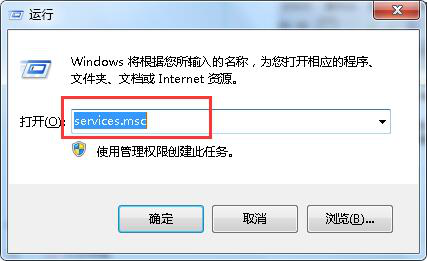
2.在服务窗口找到“DesktopWindowManagerSessionManager”项,右键点击它选择“停止”。如下图所示
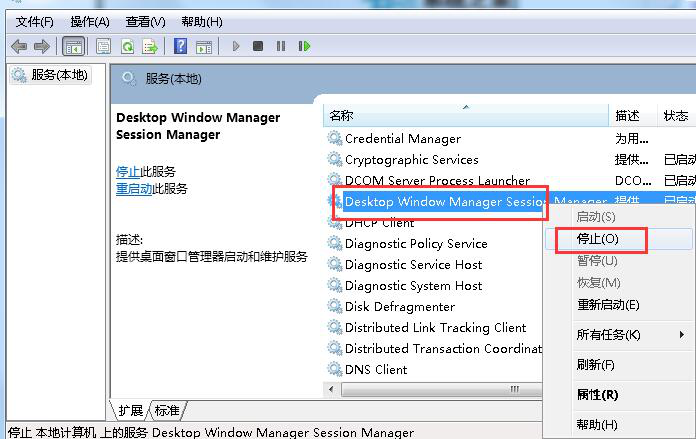
3.接着右键点击桌面任务栏选择“启动任务管理器”。如下图所示
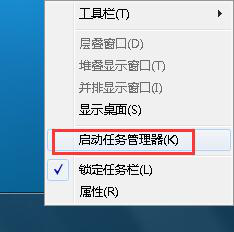
4.切换到“进程”,找到“dwm.exe”,右键选择“结束进程”。如下图所示
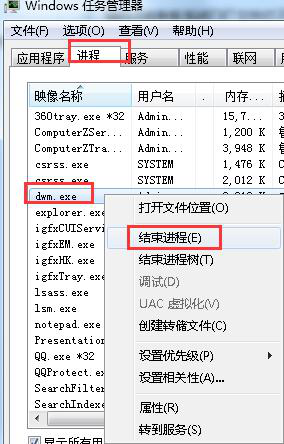
以上就是小编为大家整理的系统图像无法查看是什么原因导致的,系统图像无法查看解决方法,想了解更多电脑系统使用相关内容,可以对系统屋进行关注!
热门教程
- 1 win7 32位安装版
- 2 win7纯净版镜像64位
- 3 win7纯净版镜像32位
- 4 win7纯净版系统镜像iso
- 5 win7纯净版系统镜像32位
- 6 win7纯净版系统镜像64位
- 7 win7纯净版系统镜像
- 8 深度win7系统镜像
- 9 深度win7系统32位
- 10 深度win7系统64位


